
สารบัญ:
- ผู้เขียน John Day [email protected].
- Public 2024-01-30 13:04.
- แก้ไขล่าสุด 2025-01-23 15:12.


โปรเจ็กต์นี้เปลี่ยนจาก “Arduino Thermometer + LCD I2C-By JureINV” ตามลิงค์นี้ค่ะ:
ฉันเปลี่ยนวิธีการพิมพ์คำและเซลเซียสเป็นฟาเรนไฮต์ หากคุณรู้สึกไม่สบายและต้องการตรวจวัดอุณหภูมิร่างกาย เป็นผู้ช่วยที่ดีสำหรับคุณ!
เสบียง
Arduino (ฉันใช้ Leonardo, UNO และ NANO ก็พบว่าใช้เช่นกัน)
สายไฟ Breadboard บางส่วน
ตัวต้านทาน 10K
จอแอลซีดี+I2C
ขั้นตอนที่ 1: เชื่อมต่อส่วนประกอบ
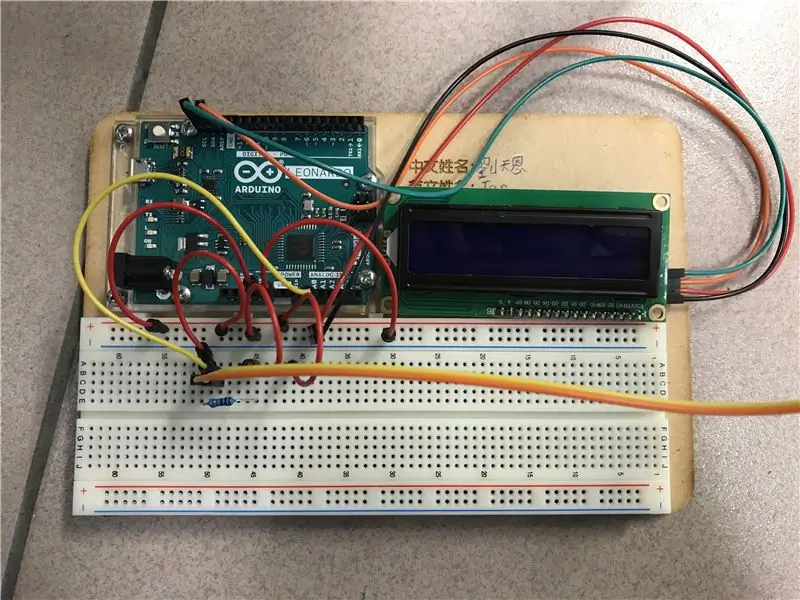
จากภาพด้านบน คุณจะเห็นว่าคุณควรเชื่อมต่อส่วนประกอบต่างๆ บนบอร์ดอย่างไร ประสานทั้งสองชิ้นเข้าด้วยกันตามที่แสดงในภาพด้านบน
หากคุณใช้ Uno/Nano หมุด SDA และ SCL จะเป็น A4 และ A5 ตามลำดับ เชื่อมต่อหมุดบนโมดูล LCD I2C กับหมุดบน Arduino
ขั้นตอนที่ 2: LCD และ I2C

โมดูล I2C เป็นผู้ช่วยที่น่าประทับใจสำหรับ LCD คุณไม่จำเป็นต้องตั้งค่าหมุดมากเพื่อให้มันแสดงคำง่ายๆ เพียง 4 พินใน I2C ที่คุณต้องเชื่อมต่อ หากคุณใช้ Uno/Nano หมุด SDA และ SCL จะเป็น A4 และ A5 ตามลำดับ เชื่อมต่อหมุดบนโมดูล LCD I2C กับหมุดบน Arduino
มีรหัสทดสอบรหัสทดสอบ
ขั้นตอนที่ 3: รหัส

อุณหภูมิของคนปกติควรอยู่ในช่วง 95 ~ 104 F. การวัดอุณหภูมิห้องไม่ค่อยดีนัก
รหัส:
create.arduino.cc/editor/Inventor_Super_Mario/116dcba8-a7a0-44ce-a9ad-1baa1a0db139/preview
ขั้นตอนที่ 4: เสร็จแล้ว

ยินดีด้วย! งานเสร็จแล้ว หลังจากที่คุณอัปโหลดรหัสของคุณไปยังบอร์ด Arduino คุณเพียงแค่ต้องป้อนไฟฟ้าเข้าไป คุณสามารถวัดอุณหภูมิของคุณได้ทุกที่ทุกเวลา
แนะนำ:
การออกแบบเกมในการสะบัดใน 5 ขั้นตอน: 5 ขั้นตอน

การออกแบบเกมในการสะบัดใน 5 ขั้นตอน: การตวัดเป็นวิธีง่ายๆ ในการสร้างเกม โดยเฉพาะอย่างยิ่งเกมปริศนา นิยายภาพ หรือเกมผจญภัย
การตรวจจับใบหน้าบน Raspberry Pi 4B ใน 3 ขั้นตอน: 3 ขั้นตอน

การตรวจจับใบหน้าบน Raspberry Pi 4B ใน 3 ขั้นตอน: ในคำแนะนำนี้ เราจะทำการตรวจจับใบหน้าบน Raspberry Pi 4 ด้วย Shunya O/S โดยใช้ Shunyaface Library Shunyaface เป็นห้องสมุดจดจำใบหน้า/ตรวจจับใบหน้า โปรเจ็กต์นี้มีจุดมุ่งหมายเพื่อให้เกิดความเร็วในการตรวจจับและจดจำได้เร็วที่สุดด้วย
วิธีการติดตั้งปลั๊กอินใน WordPress ใน 3 ขั้นตอน: 3 ขั้นตอน

วิธีการติดตั้งปลั๊กอินใน WordPress ใน 3 ขั้นตอน: ในบทช่วยสอนนี้ ฉันจะแสดงขั้นตอนสำคัญในการติดตั้งปลั๊กอิน WordPress ให้กับเว็บไซต์ของคุณ โดยทั่วไป คุณสามารถติดตั้งปลั๊กอินได้สองวิธี วิธีแรกคือผ่าน ftp หรือผ่าน cpanel แต่ฉันจะไม่แสดงมันเพราะมันสอดคล้องกับ
การลอยแบบอะคูสติกด้วย Arduino Uno ทีละขั้นตอน (8 ขั้นตอน): 8 ขั้นตอน

การลอยแบบอะคูสติกด้วย Arduino Uno ทีละขั้นตอน (8 ขั้นตอน): ตัวแปลงสัญญาณเสียงล้ำเสียง L298N Dc ตัวเมียอะแดปเตอร์จ่ายไฟพร้อมขา DC ตัวผู้ Arduino UNOBreadboardวิธีการทำงาน: ก่อนอื่น คุณอัปโหลดรหัสไปยัง Arduino Uno (เป็นไมโครคอนโทรลเลอร์ที่ติดตั้งดิจิตอล และพอร์ตแอนะล็อกเพื่อแปลงรหัส (C++)
Arduino ที่ถูกที่สุด -- Arduino ที่เล็กที่สุด -- Arduino Pro Mini -- การเขียนโปรแกรม -- Arduino Neno: 6 ขั้นตอน (พร้อมรูปภาพ)

Arduino ที่ถูกที่สุด || Arduino ที่เล็กที่สุด || Arduino Pro Mini || การเขียนโปรแกรม || Arduino Neno:…………………………… โปรดสมัครสมาชิกช่อง YouTube ของฉันสำหรับวิดีโอเพิ่มเติม……. โปรเจ็กต์นี้เกี่ยวกับวิธีเชื่อมต่อ Arduino ที่เล็กที่สุดและถูกที่สุดเท่าที่เคยมีมา Arduino ที่เล็กที่สุดและถูกที่สุดคือ arduino pro mini คล้ายกับ Arduino
